Anmärkningar
Om inte, håll intryckt och tryck på Power-knappen och Home-knappen tillsammans för att starta iPhone i återställningsläge. Tja, olika iPhone-modeller kräver olika steg för att gå in i återställningsläge med iTunes-skärmen.
Hej killar, jag jailbreakade min iPhone 6s Plus för ett tag sedan, för närvarande på iOS9.0.2, och jag måste säga att det har varit en vild resa. Jag älskade verkligen att kolla in nya tweaks och anpassa OS till många olika utseenden. Min fråga är – Hur kan jag återställa jailbreakad iPhone utan att förlora jailbreak?
Många föredrar att jailbreak iPhone eller iPad för mer anpassningsutrymme, men garantitjänsten kommer att förstöras. Sedan kommer två olika val. Du kan återställa jailbroken iPhone för att få en ojailbroken iPhone igen. Naturligtvis kan du också återställa iPhone utan att förlora jailbreak-tillståndet. Oavsett vilken grupp du är i kan du alltid få den bästa lösningen här. Nu, bara läsa och följ stegen nedan.

Om du vill ta bort jailbreaket kan du återställa iPhone till fabriksinställningarna genom att använda iTunes. Till att börja med, uppgradera iTunes till den senaste versionen först. Slå på din Apple iPhone senare och starta Inställningar för att stänga av "Hitta min iPhone" under "iCloud" manuellt.
steg 1 Anslut iPhone till iTunes
Anslut din iPhone till datorn. Starta sedan iTunes och vänta ett tag. iTunes kommer att upptäcka din anslutna iOS-enhet automatiskt. Så du kan se en iPhone-ikon i det övre högra hörnet av iTunes-fönstret.

Anmärkningar
Om inte, håll intryckt och tryck på Power-knappen och Home-knappen tillsammans för att starta iPhone i återställningsläge. Tja, olika iPhone-modeller kräver olika steg för att gå in i återställningsläge med iTunes-skärmen.
steg 2 Återställ jailbroken iPhone med iTunes
Välj iPhone-ikonen som visas på iTunes. Navigera sedan till skärmen "Sammanfattning". Hitta och klicka på alternativet "Återställ iPhone..." i den högra huvudrutan. Du kommer att bli tillfrågad om du vill säkerhetskopiera din jailbroken iPhone med iTunes. väl, välj "Säkerhetskopiera inte" för att gå vidare. Senare klickar du på "Återställ och uppdatera" från fönstret som poppar upp meddelandet för att avsluta förloppet.
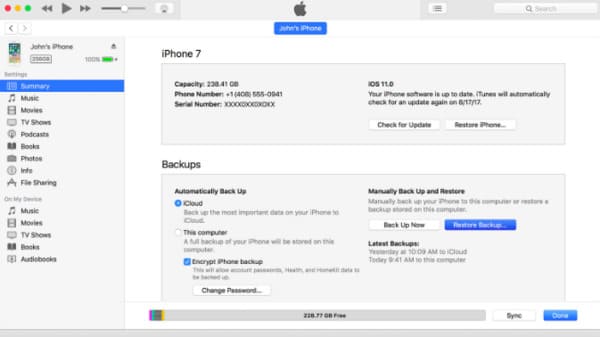
Vänta ett tag tills den fängslade iPhone-återställningsprocessen är klar. Så koppla inte bort iPhone från datorn förrän den är aktiverad.
Om du inte säkerhetskopierar filer med iTunes kan du köra FoneLab iPhone Data Recovery för att återställa förlorade data från iPhone eller iCloud-säkerhetskopia också. Därför erbjuder det här verktyget 3 dataåterställningslägen för iPhone-, iPad- och iPod-användare. Du kan välja en viss för att återställa iPhone-data från olika scenarier, som oavsiktlig radering, vattenskador, bustade delar, fabriksåterställning, systemproblem och mer.
steg 1 Starta iPhone Data Recovery
Ladda ner och installera iPhone Data Recovery programvara gratis. Starta det här programmet och anslut iPhone till din dator via en USB-kabel. När din Apple-enhet har upptäckts kan du gå in i avsnittet "Återställ från iOS-enhet" som standard.
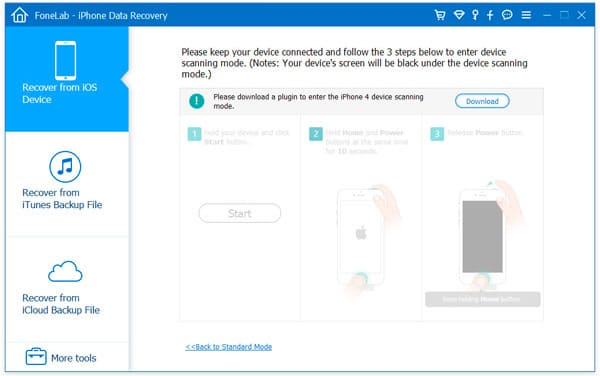
Anmärkningar
Om du vill återställa jailbroken iPhone 3/3GS, iPad 1 eller iPod touch 4 måste du välja "Ladda ner" för att installera en plugin först.
steg 2 Skanna den fängslade iPhone
Klicka på "Starta skanning" för att börja skanna din iOS-enhet grundligt. När skanningsprocessen är klar kan du se alla iPhone-filer som visas i kategorier. Dubbelklicka bara på den specifika filen för att öppna ett förhandsgranskningsfönster. Senare kan du få detaljerad information direkt.
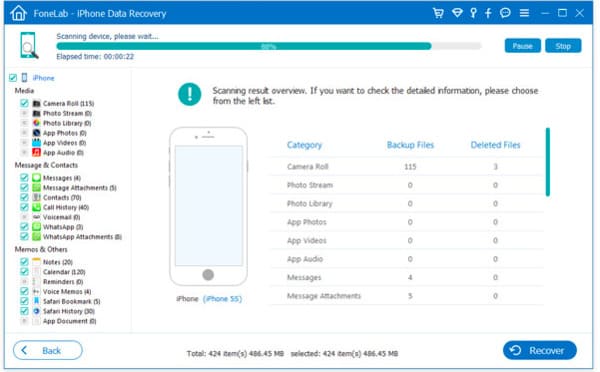
steg 3 Återställ fängslad iPhone utan att förlora data
Markera före objektet du vill återställa fritt. Egentligen kan du köra iPhone Data Recovery för att återställa hela iOS-modellen eller enskilda filer säkert och snabbt. Till sist, välj "Återställ" i det nedre högra hörnet av skärmen.
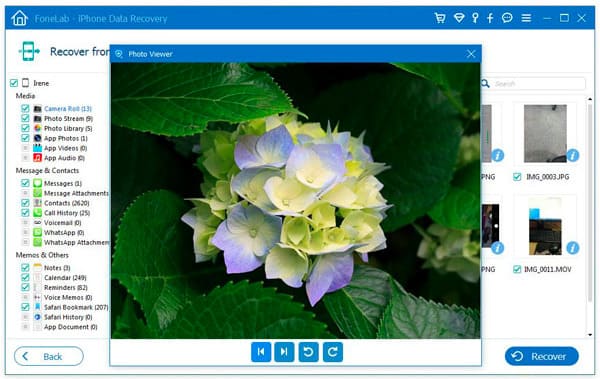
Även om din iPhone är inaktiverad eller stulen kan du fortfarande tappa bort data genom att återställa från iCloud-säkerhetskopia, samt iTunes-säkerhetskopiering.
Om du inte vill tappa jailbreak när du återställer iPhone kan du använda iLEX ART eller SemiRestore-program. Både Windows- och Mac-användare kan prova dem att återställa jailbroken iPhone utan att förlora jailbreak eller uppdatera.
iLEX RAT är Cydia-tilläggsfunktionen. Så du kan gå till Cydia-butiken för att ladda ner den. Välj alternativet "Källor" och starta sedan redigeringsläget. Klicka sedan på knappen "Lägg till" i det övre vänstra hörnet. Kopiera och klistra in denna URL (http://cydia.myrepospace.com/iLEXiNFO/) för att installera iLEX RAT. Efter det kan du välja "iLex RESTORE" och utlösa för att återställa jailbreakad iPhone eller iPad utan att förlora jailbreak.
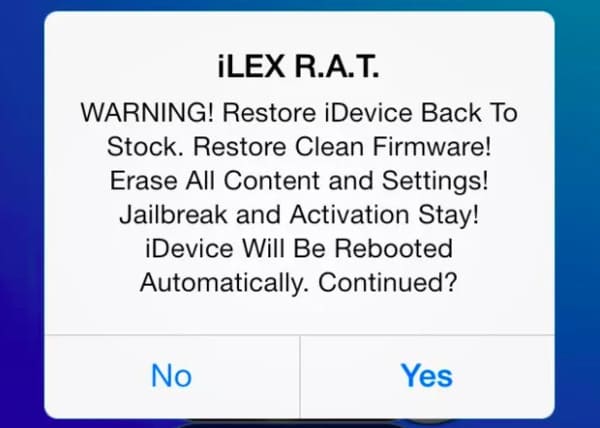
När det gäller SemiRestore stöder den användare att återställa med jailbroken iPhone som kör iOS 10 och senare. Under denna tid kan du söka och ladda ner detta EXE-program med öppen källkod. Packa upp den och anslut iPhone till din dator. Sedan kan du välja "SemiRestore" och vänta i cirka 5 eller 10 minuter för att återställa iPhone utan att förlora jailbreakade funktioner.
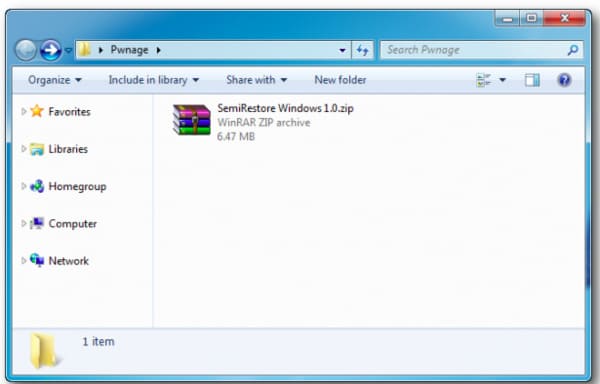
Om du vill ta bort Cydia från iPhone, kontrollera inlägget för att säkra din iPhone.
Om du misslyckas med att återställa jailbroken iPhone kan du prova dessa lösningar för att kringgå det här problemet. Dessutom kan du också gå till Aiseesoft iPhone Data Recovery för att återställa en jailbroken iPhone utan iTunes på ett säkert sätt.
Till sist men inte minst, oavsett om du jailbreak iPhone eller inte, hade du bättre säkerhetskopiera viktiga filer i förväg. Annars blir saker mycket svårare än tidigare för att återställa jailbroken iPhone.